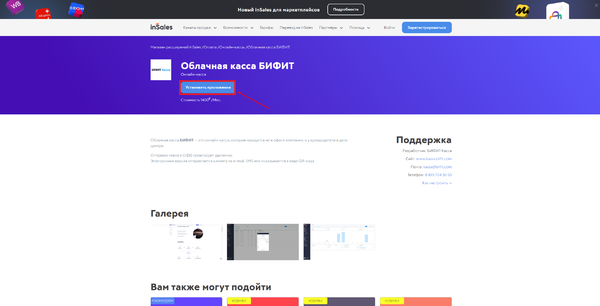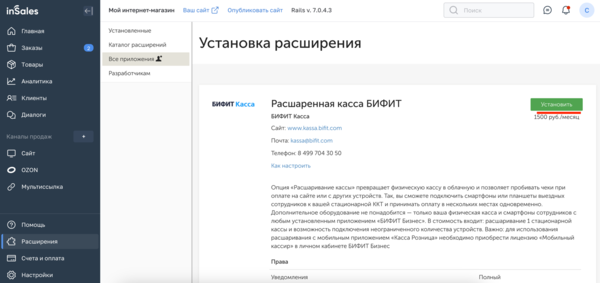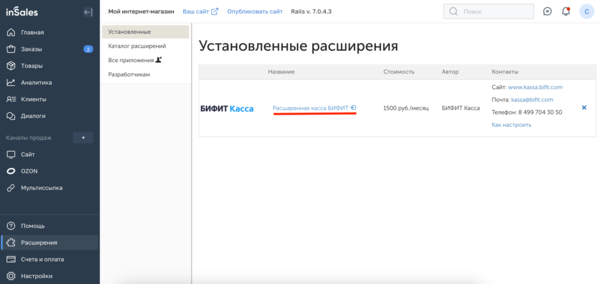CMS inSales: различия между версиями
Перейти к навигации
Перейти к поиску
м |
м |
||
| Строка 9: | Строка 9: | ||
= Инструкция установки CMS inSales = | = Инструкция установки CMS inSales = | ||
Установка необходима для правильной работы расширения, для определения Вас как клиента использующего данное расширение, а тк же для корректной передачи информации между системами БИФИТ и inSales. | Установка необходима для правильной работы расширения, для определения Вас как клиента использующего данное расширение, а тк же для корректной передачи информации между системами БИФИТ и inSales. | ||
Так же, данное расширение позволяет как фискализировать чеки при работе с онлайн заказами в CMS inSales, так и произвести синхронизацию магазина inSales и системы БИФИТ. | |||
[[File:Инсейлс первый шаг.png|thumb|600px|Установка расширения БИФИТ в inSales]] | [[File:Инсейлс первый шаг.png|thumb|600px|Установка расширения БИФИТ в inSales]] | ||
Версия 21:54, 15 июля 2024
|
| |||||||||||||